Разработка учетных приложений в MS Office. И. Х. Бикмухаметов
Чтение книги онлайн.
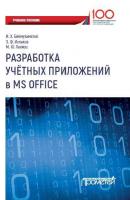
Читать онлайн книгу Разработка учетных приложений в MS Office - И. Х. Бикмухаметов страница 4
Название: Разработка учетных приложений в MS Office
Автор: И. Х. Бикмухаметов
Издательство: Прометей
Жанр: Программы
isbn: 978-5-907003-16-3
isbn:
Функция ВПР, введенная в ячейку I3, имеет следующую структуру заполнения:
Работу этой функции для ячейки I3 листа «Протокол» можно изобразить следующей последовательностью:
Особенностью функции ВПР является то, что ключевые данные должны находиться в крайнем левом столбце таблицы-справочника (рис. 14):
Рис. 14. Таблица-справочник номеров зачетных книжек студентов группы
4.2. Функция лист ПРОСМОТР для работы со ссылками и массивами
Функция ПРОСМОТР очень похожа на функцию ВПР. Различие заключается в том, что функция ВПР ищет соответствие в первом столбце, а функция ПРОСМОТР ищет в соответствии с размерностями массива. Это означает, что столбцом, в котором находятся ключевые значения, может быть любым из таблицы-справки, и соответственно, результатная информация также может быть выбрана из любого столбца по ключу. Ниже приведены заполненный бланк исходных данных функции ПРОСМОТР (рис. 15) и результат работы функции для Михайлова Михаила Михайловича (рис. 16).
Рис. 15. Бланк исходных данных функции ПРОСМОТР для ячейки I4
Рис. 16. Формула в ячейке I4 и результат работы функции ПРОСМОТР
4.3. Использование элементов управления на формах листа
При создании приложений с удобным интерфейсом в среде Excel не обойтись без использования элементов управления, которые являются основой любого окна диалога Windows-приложения. Данные элементы размещены едино на панели «Элементы управления» в меню «Разработчик» (рис. 17):
Рис. 17. Панель «Элементы управления» на вкладке «Разработчик»
Если вкладка «Разработчик» отсутствует на ленте, то для его вызова в меня пользователя следует в настройках табличного процессора выделить флажок «Показать вкладку «Разработчик» на ленте (рис. 18, рис. 19):
Рис. 18. Позиция меню для настройки параметров табличного процессора
Рис. 19. Выставление флажка для отображения вкладки «Разработчик» на ленте
Следует обратить внимание, что пользователю для реализации своих проектов предоставляются две группы элементов управления:
• элементы управления формы;
• элементы ActiveX.
Главное отличие элементов управления формы от второй группы заключается в том, что пользователю предоставляется возможность работы над удобным интерфейсом приложения практически без знаний языка программирования VBA. Для использования элементов управления необходимо воспользоваться вкладкой Разработчик^Элементы управления^Вставить.
Эта вкладка содержит следующие элементы:
1) Подпись.
СКАЧАТЬ